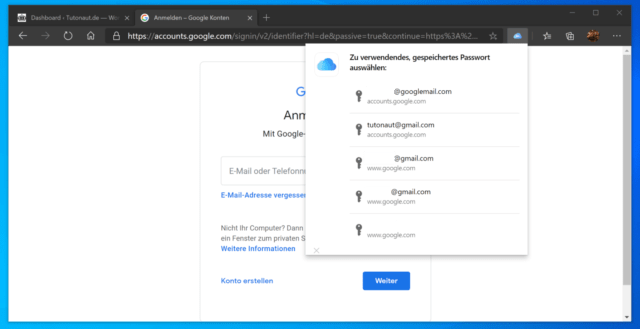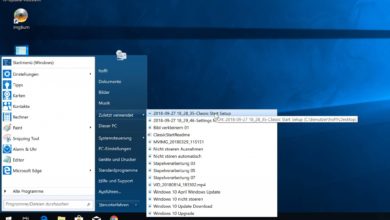iPhone-Passwörter mit Windows synchronisieren
Mit Hilfe der iCloud-Passwörter in Chrome finden Windows und iPhone noch enger zusammen. Die Einrichtung ist aber nicht ganz banal.
Zu den praktischsten Funktionen des Apple-Ökosystems gehört der wunderbare Passwort-Manager iCloud-Schlüsselbund: Mit ihm greifen Mac, iPhone und iPad jederzeit auf den gleichen Passwort-Bestand zurück, wodurch sich Logins auch nach dem Zurücksetzen oder der Neuanschaffung sofort vollumfänglich nutzen lassen: Alle Passwörter sind auf allen Systemen synchron, zudem schlägt der Schlüsselbund auch bei Neuanmeldungen besonders sichere Passwörter vor und speichert sie sofort ab. Nun könnt Ihr den iCloud-Schlüsselbund auch unter Windows nutzen.
iCloud-Schlüsselbund unter Windows einsetzen
Möglich wird das mit Hilfe des Chrome-Browsers: Apple hat jetzt eine Chrome-Erweiterung herausgegeben, die den iCloud-Schlüsselbund in Chrome verfügbar macht. Dadurch könnt Ihr Passwörter, die Ihr auf dem iPhone oder iPad erstellt und gespeichert habt, bequem auch unter Windows synchronisieren – und umgekehrt, denn d
iCloud-Passwörter für Windows installieren
Installiert Euch zunächst die neueste Version 12 von iCloud für Windows (Direktlink). Sofern Ihr das Tool noch nicht habt oder die falsche Version auf Eurem Rechner installiert ist, müsst Ihr gegebenenfalls das Update installieren. Das geht wahlweise über den Windows-Store oder über den iCloud-Installer. Klickt anschließend auf das iCloud-Symbol in der Taskleiste und wählt „iCloud-Einstellungen“. Achtet nun auf die Versionsnummer, die ganz unscheinbar oben rechts im iCloud-für-Windows-Panel angezeigt ist: Diese muss 12.0 oder höher sein. Dann taucht auch der Punkt „Passwörter“ im Programm auf.

iCloud-Passwörter in Chrome aktivieren
Zunächst könnt Ihr die iCloud-Passwörter noch nicht direkt anhaken: Ihr müsst erst auf „Bestätigen“ klicken. Danach öffnet sich ein Anmeldefenster für die Apple-ID, in dem Ihr noch einmal Eure Apple-ID samt Passwort eingeben und auf „Anmelden“ klicken müsst. Falls Ihr die 2-Faktor-Authentifizierung aktiviert habt, müsst Ihr außerdem den Zugriff auf einem iPhone, iPad oder Mac bestätigen. Anschließend könnt Ihr den Haken „Passwörter“ setzen und auf „Anwenden“ klicken.
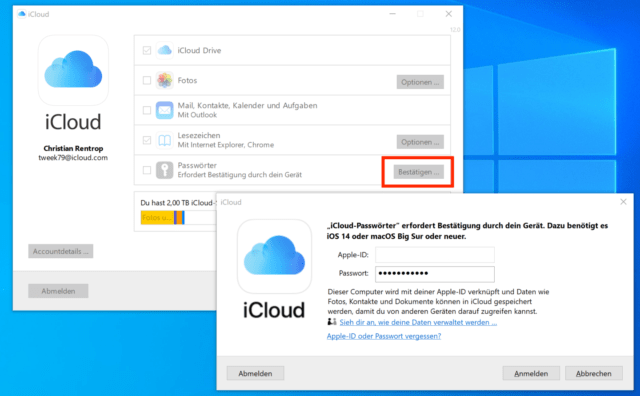
iCloud-Schlüsselbund und iPhone-Passwörter in Chrome aktivieren
Nun meldet sich das iCloud-Panel erneut und weist darauf hin, dass Ihr die Chrome-Erweiterung „iCloud-Passwörter“ in Chrome installieren müsst. Klickt auf „Laden“: Daraufhin öffnet sich ein Chrome-Fenster mit dem Add-On. Klickt jetzt auf „Hinzufügen“, um die iCloud-Passwörter in Chrome zu installieren. Klickt Ihr das Symbol in Chrome an, müsst Ihr die Verbindung erneut bestätigen: Euer iPhone, iPad, Mac und auch die Windows-iCloud-App gibt Euch einen sechsstelligen Sicherheitscode aus, den Ihr noch eingeben müsst. Danach ist es aber endlich geschafft: Chrome und iPhone tauschen Passwörter aus.

iCloud-Passwörter in Edge aktivieren
Übrigens: Entgegen mancher Meldungen funktionieren die iCloud-Passwörter durchaus in Microsoft Edge. Sobald Ihr den Google-Webstore-Link zum Add-On aufruft, könnt Ihr dieses auch im Chromium-basierten Edge-Browser installieren. Genau wie bei Chrome wird der sechsstellige Code für die Zwei-Faktor-Authentifizierung abgefragt, anschließend werden die Passworte abgerufen. Wenn Ihr jetzt eine Login-Seite besucht, wird der Login nicht automatisch ausgefüllt wie bei Chrome – Ihr könnt die iCloud-Passwörter aber trotzdem einfügen, indem Ihr auf das iCloud-Symbol im Edge-Browser klickt. Mit Klick auf einen Login wird dieser dann ausgefüllt und Ihr könnt Euch auf der Website einloggen.